Android’de Önceden Yüklenmiş Uygulamalar Nasıl Silinir
Bilmeniz Gereken Birincil Şeyler
Hayatta çoğu zaman elde ettiğimiz şey, istediğimiz şey değildir. Bu, özellikle telefonunuza önceden yüklenmiş tüm uygulamalar için geçerlidir.
Telefonunuzun daha önceden yüklenmiş ve giriş yaptıktan sonra cihazınızda çalıştırılmaya hazır birkaç uygulama ile gelmesi oldukça doğaldır. Peki ya bunlardan biri veya birkaçı hoşunuza gitmezse?
Her telefonun hafıza limiti vardır. Bu nedenle, gerçekten saklamak ve o alanı işgal edenleri kaldırmak istediğiniz uygulamalara bağlı kalmak önemlidir, özellikle de telefonunuzda olmasını istemediğiniz uygulamalarsa.
İşte size telefonla birlikte gelen Android uygulamalarını nasıl sileceğinizi gösteren birkaç kolay adım.
Android’de Önceden Yüklenmiş Uygulamalar Nasıl Silinir (Kök Yok)
Köklendirme, Android telefonunuzdaki önceden yüklenmiş bloatware uygulamalarını kaldırmanın en kolay yöntemlerinden biri olsa da, bu işlemi köklendirmeye başvurmadan da gerçekleştirmek oldukça mümkündür.
Bu yöntemin tek dezavantajı, hemen hemen her kurucu uygulama için kullanılabilen köklendirmenin aksine önceden yüklenmiş tüm uygulamaları kaldırmak için kullanılamamasıdır.
1. Ayarlar’a gidin ve ‘Telefon Hakkında’ seçeneğine tıklayın. Yapı Numarasını bulun ve Geliştirici seçeneklerini etkinleştirmek için sürekli olarak 7 kez tıklayın. Geliştirici seçeneklerini ve ardından ‘USB Hata Ayıklama’yı tıklayın. Şimdi Etkinleştir.
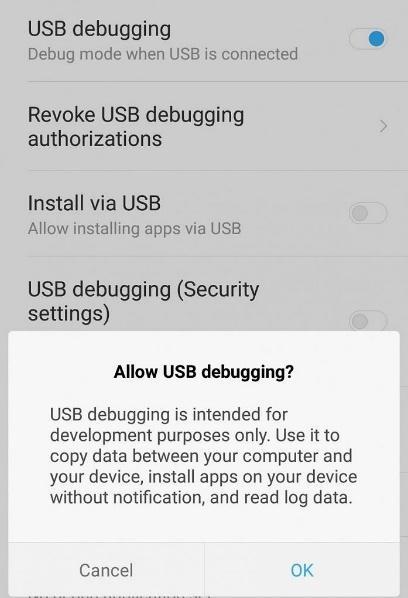
2. Şimdi C sürücünüzü açın ve ‘ADB’ adlı klasöre gidin. Bu, USB Hata Ayıklamayı etkinleştirdiğinizde oluşturuldu. Shift tuşunu basılı tutarken sağ tıklayın ve ardından bir Komut istemi penceresi açmak için ‘Komut Penceresini Burada Aç’ seçeneğini seçin.
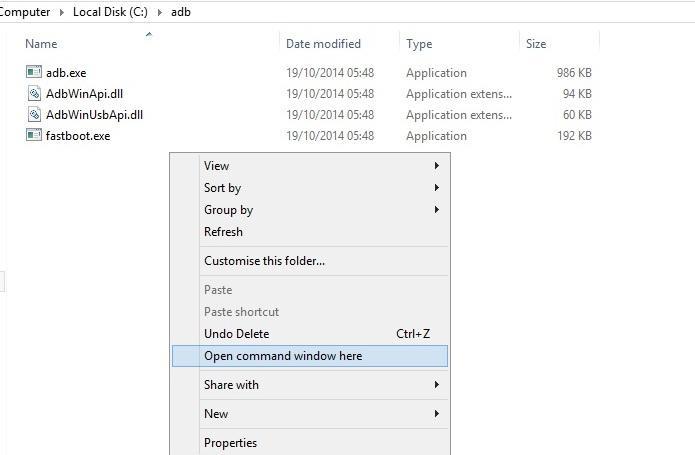
3. Şimdi telefonunuzu bir USB kablosu kullanarak PC’ye bağlayın.
4. Aşağıda gösterilen komutu komut istemine girin.
adb cihazlar
5. Bunu takiben başka bir komut çalıştırın (resimde belirtildiği gibi).
adb kabuk
6. Ardından, cihazınızda paket veya uygulama adlarını bulmak için aşağıdaki komutu çalıştırın.
pm liste paketleri | grep ‘OEM/Taşıyıcı/Uygulama Adı’
7. Bir önceki adımın ardından, ekranınızda aynı ada sahip uygulamaların bir listesi görüntülenecektir.
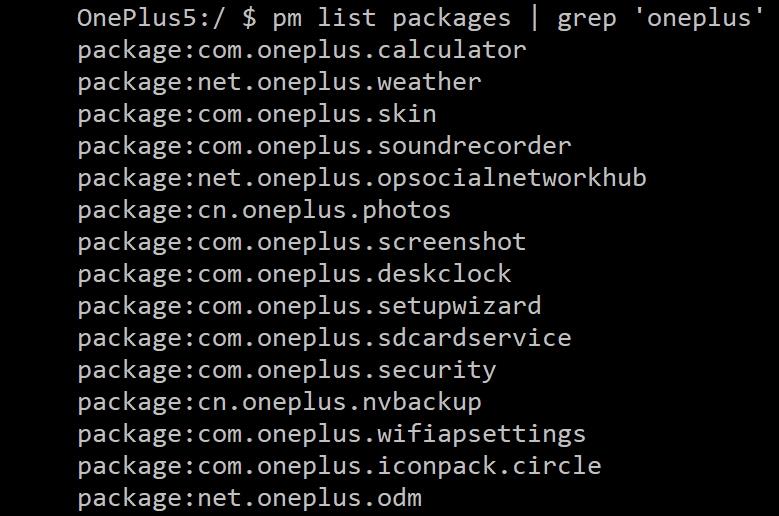
8. Şimdi, telefonunuzda bulunan takvim uygulamasını kaldırmak istediğinizi varsayalım, bunun için aşağıdaki komutu yazın, kaldırma gerçekleşecektir.
pm uninstall -k –user 0 com. oneplus.hesap makinesi
Önceden Yüklenmiş Uygulamalar Nasıl Devre Dışı Bırakılır
Devre dışı bırakma yöntemi, hemen hemen tüm uygulamalar için geçerli olan ancak Android işletim sisteminin tüm sürümleriyle gerçekten çalışmayan bir yöntemdir. Ayrıca, bir uygulamayı devre dışı bırakmak, onu telefonunuzdan gerçekten kaldırmaz.
Tek yaptığı, onları geçici olarak listeden kaldırmaktır – bunlar hala cihazınızda, arka planda var olurlar.
Birkaç basit adımı kullanarak Android telefonunuzda önceden yüklenmiş uygulamaları şu şekilde devre dışı bırakabilirsiniz:
1. Android telefonunuzda Ayarlar’ı açın.
2. ‘Uygulamalar ve Bildirimler’ başlıklı seçeneğe tıklayın.
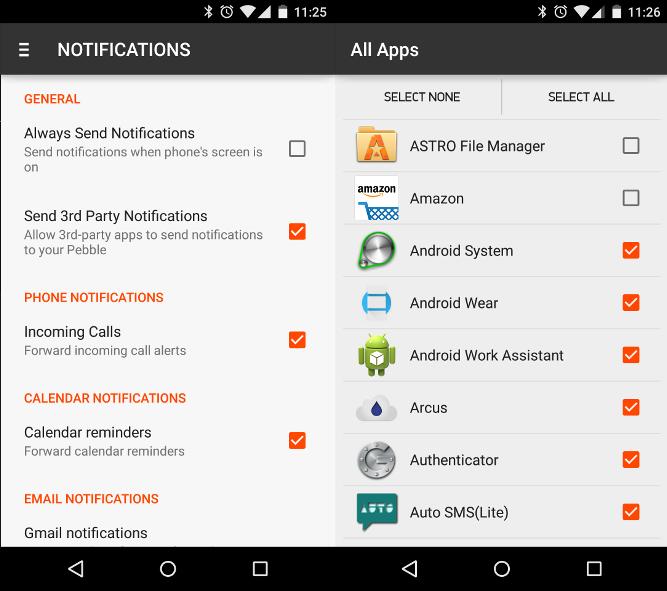
3. Devre dışı bırakmak istediğiniz Uygulamaları seçin.
4. Listede görünmüyorsa, ‘Tüm Uygulamaları Gör’ veya ‘Uygulama bilgileri’ni tıklayın.
5. Devre dışı bırakmak istediğiniz uygulamayı seçtikten sonra, işlemi tamamlamak için ‘Devre Dışı Bırak’ı tıklayın.
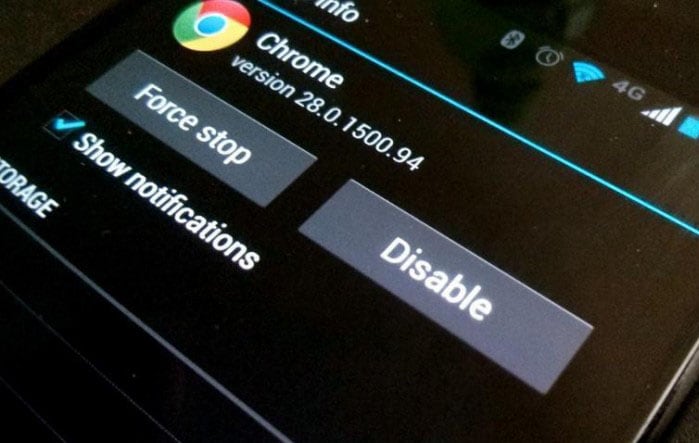
En son makaleler